Die Moderation von Inhalten in sozialen Medien ist ein wichtiger Aspekt, um Ruhe zu bewahren und die Website angenehmer zu gestalten. Wenn Sie eine Seite auf Facebook verwalten, müssen Sie nicht mit Benutzern interagieren, die Sie stören oder nerven.
Dieser Artikel zeigt Ihnen, wie Sie andere Facebook-Benutzer auf Ihrer Facebook-Seite sperren können.
Wie man jemanden von einer Seite auf Facebook blockiert
Im Gegensatz zu individuellen Facebook-Profilen sind Facebook-Seiten in der Regel öffentlich und haben ein ganz anderes Layout. Sie können Follower oder Konten blockieren, die Ihrer Seite nicht folgen.
So sperren Sie Personen auf Ihrer Facebook-Seite:
- Öffnen Sie Facebook und navigieren Sie zu Ihrer Facebook-Seite. Klicken Sie dann rechts auf das Drei-Punkte-Symbol.
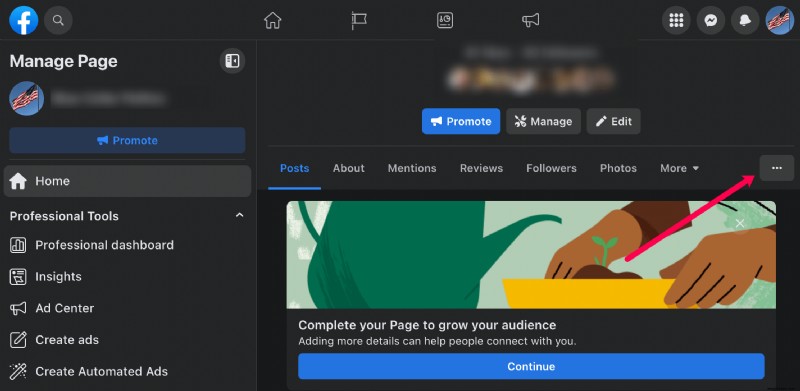
- Klicken Sie auf Seiten- und Tagging-Einstellungen .

- Klicken Sie auf Blockieren im Menü links.
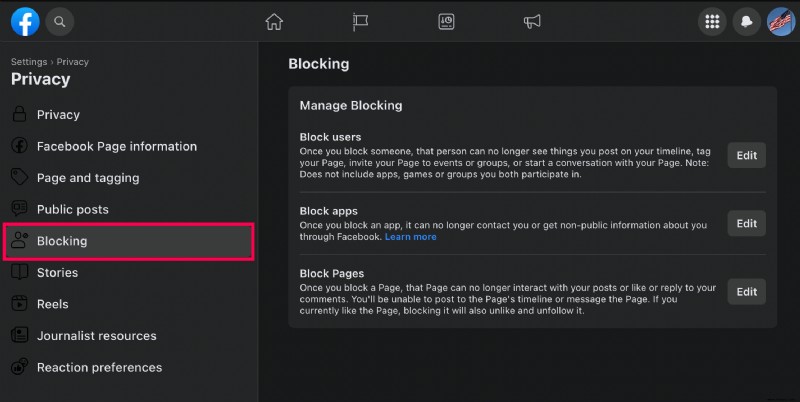
- Klicken Sie auf Bearbeiten .
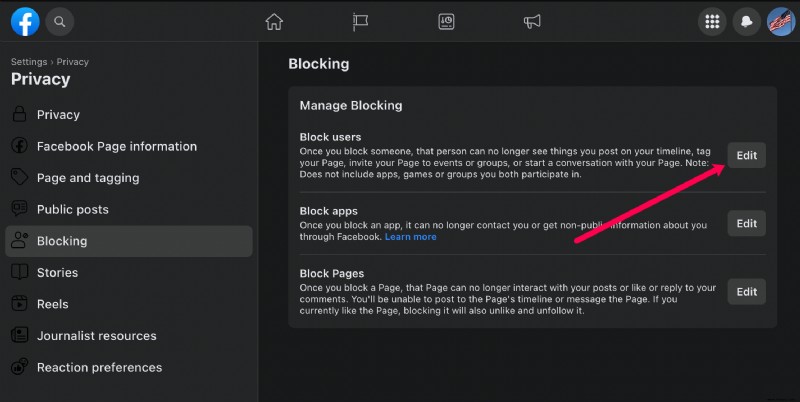
- Klicken Sie auf Benutzer zur Sperrliste hinzufügen oder Follower zur Sperrliste hinzufügen .
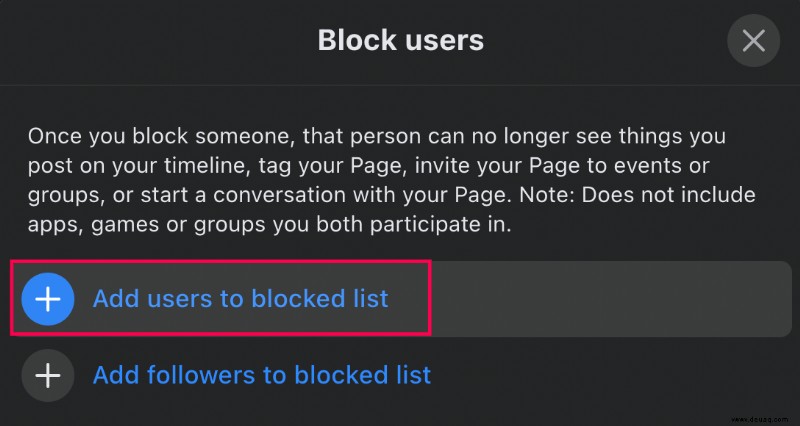
- Geben Sie den Namen des Benutzers ein, den Sie blockieren möchten. Wählen Sie dann Blockieren aus .
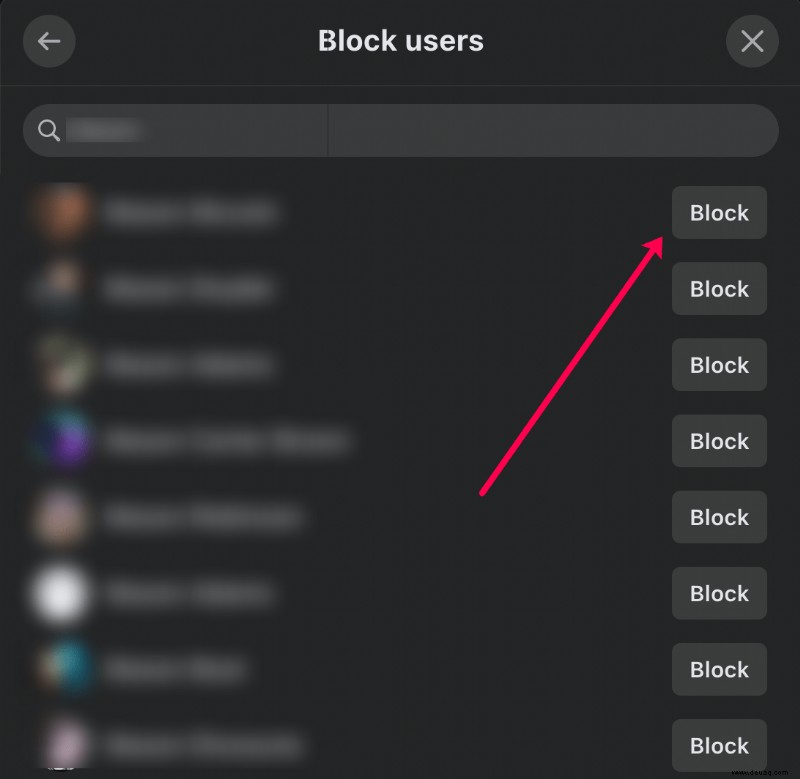
- Wählen Sie aus, ob Sie den Benutzer sperren möchten, oder sperren Sie den Benutzer und seine anderen Profile. Klicken Sie dann auf Bestätigen .
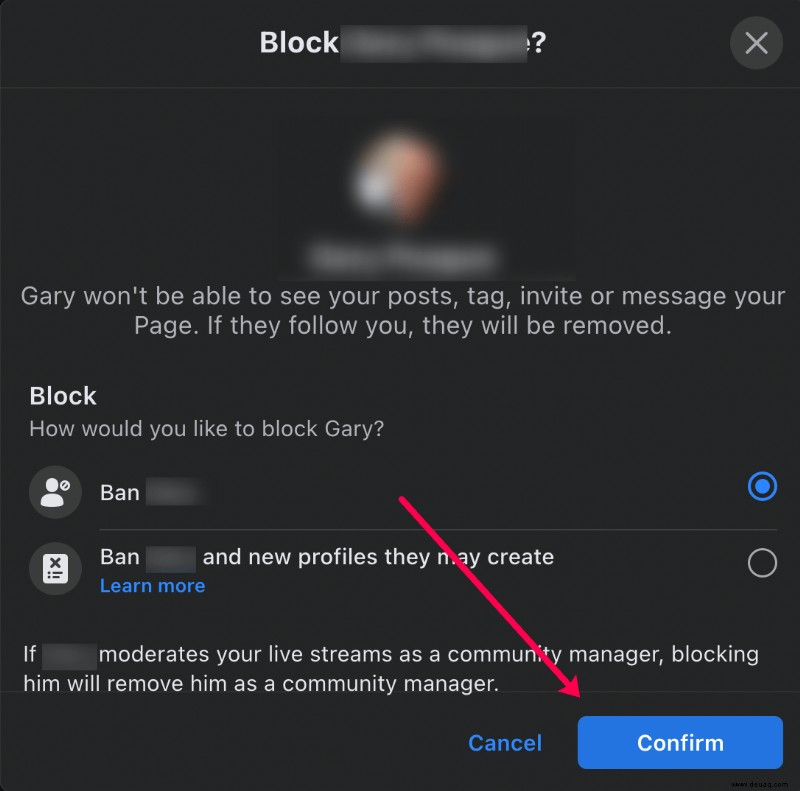
Wenn Sie jemanden entsperren möchten, befolgen Sie die Schritte 1–4 . Wählen Sie dann Ihre Blockierliste aus und klicken Sie auf Blockierung aufheben .
Als Administrator einer Facebook-Seite können Sie bestimmte Benutzer daran hindern, auf die von Ihnen verwaltete Seite zuzugreifen. Am einfachsten geht das über Ihre Seiteneinstellungen:
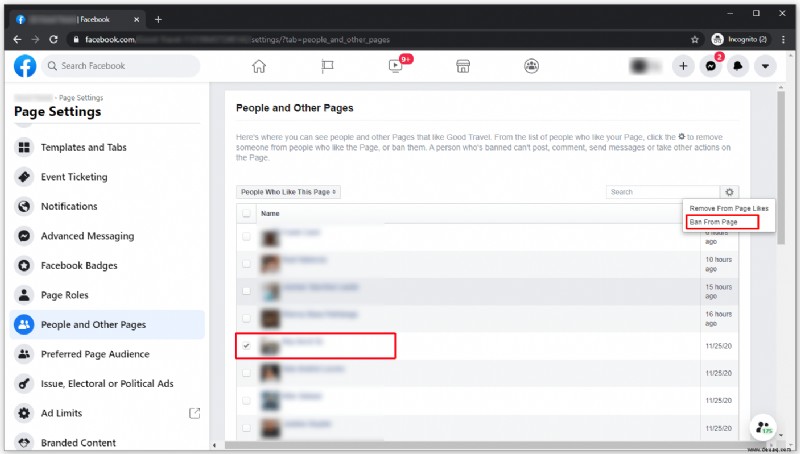
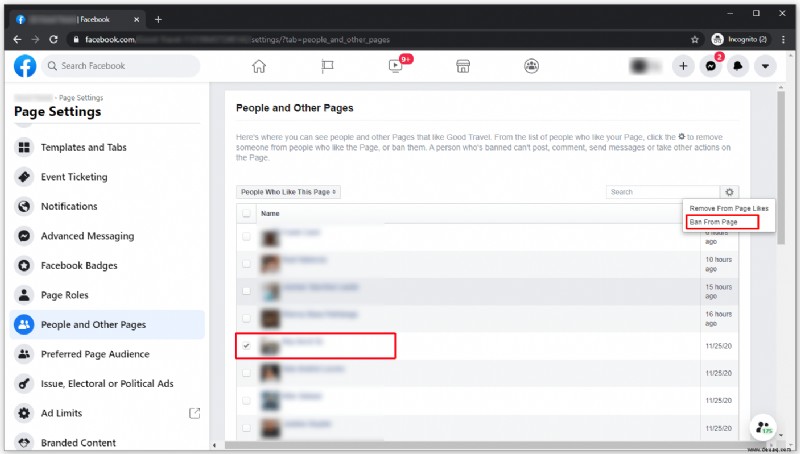
Du kannst es rückgängig machen, indem du zu deinen Einstellungen zurückgehst und neben dem Namen der Person „Von Seite entsperren“ auswählst.
Wenn Sie nicht möchten, dass jemand Ihre persönliche Chronik sieht oder Sie markiert, befolgen Sie diese einfachen Schritte, um ihn zu blockieren.
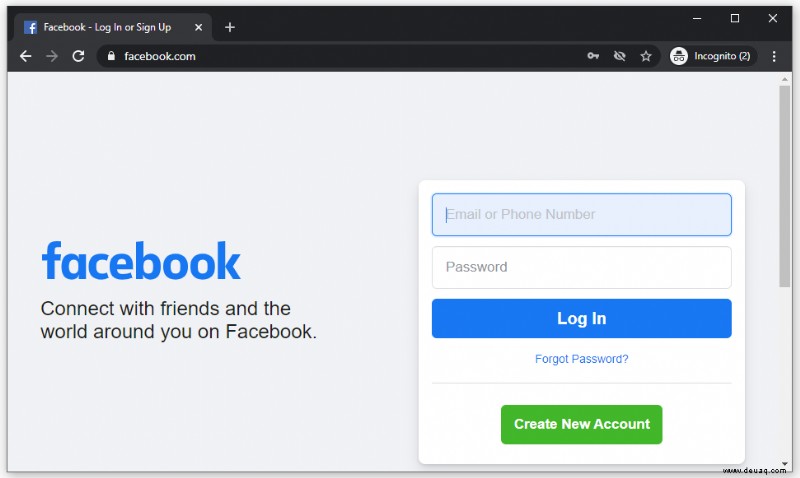
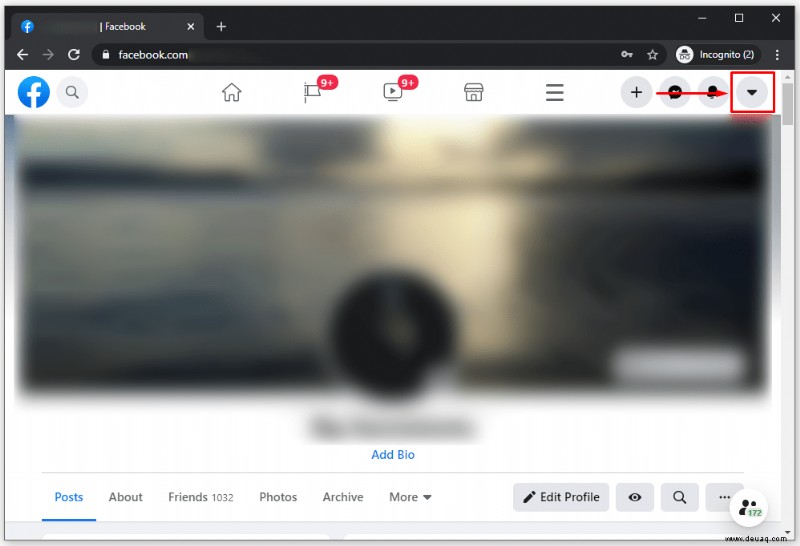
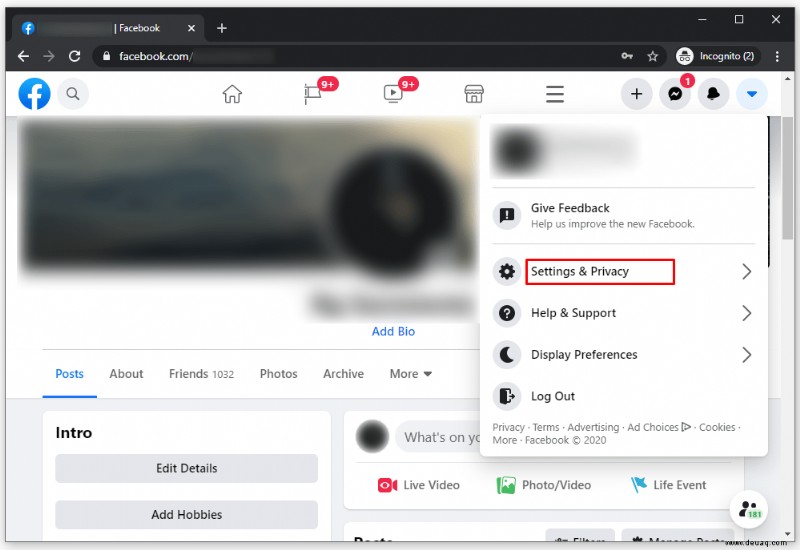
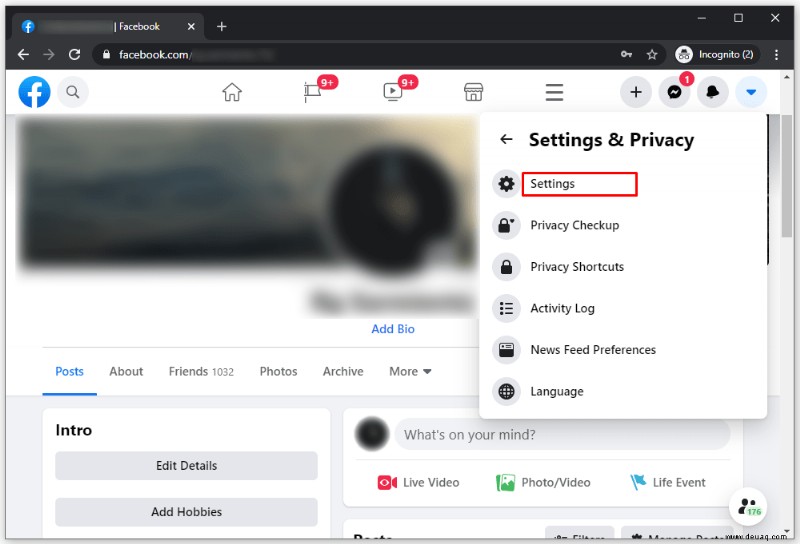
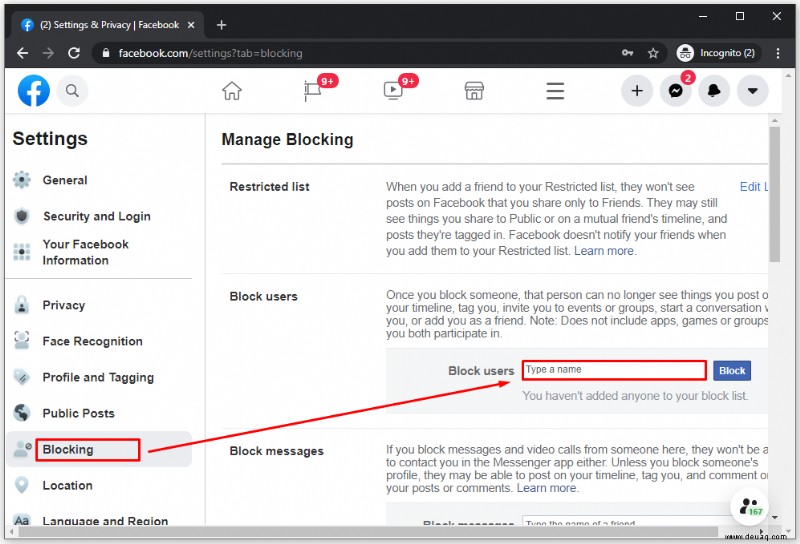
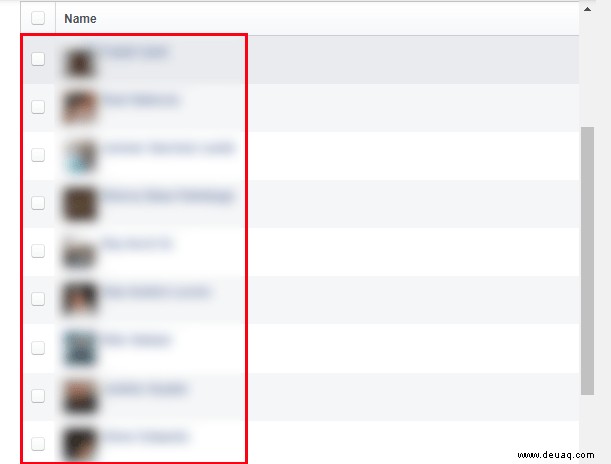
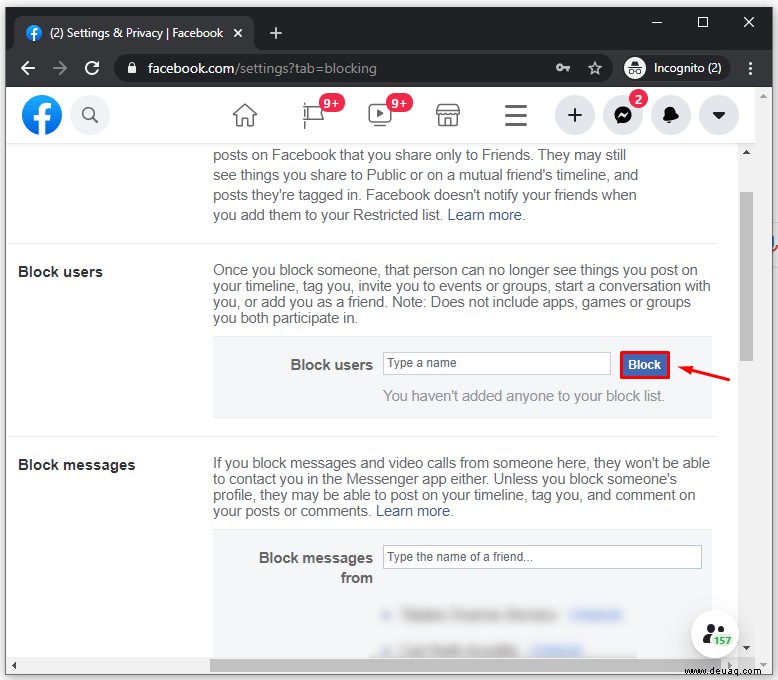
Sie können auch direkt auf die Profilseite der Person gehen, um sie zu blockieren. Tippen Sie auf die drei Punkte neben dem Titelbild, um das Menü zu öffnen, und wählen Sie Blockieren aus den Optionen aus.
So blockieren Sie jemanden von einer Facebook-Seite auf dem iPhone
Blockieren Sie mit diesen schnellen Schritten jemanden von einer Facebook-Seite mit Ihrem iPhone oder iPad:
- Starte die Facebook-App
- Tippen Sie auf „…“ für „Mehr“
- Scrollen Sie nach unten und wählen Sie unter der Überschrift "Einstellungen" die Option "Einstellungen" aus
- Tippen Sie auf Blockieren
- Geben Sie den Namen der Person ein und tippen Sie auf die blaue Sperrschaltfläche
So blockieren Sie jemanden von einer Facebook-Seite auf Android
Blockieren Sie jemanden, der ein Android-Gerät wie folgt verwendet:
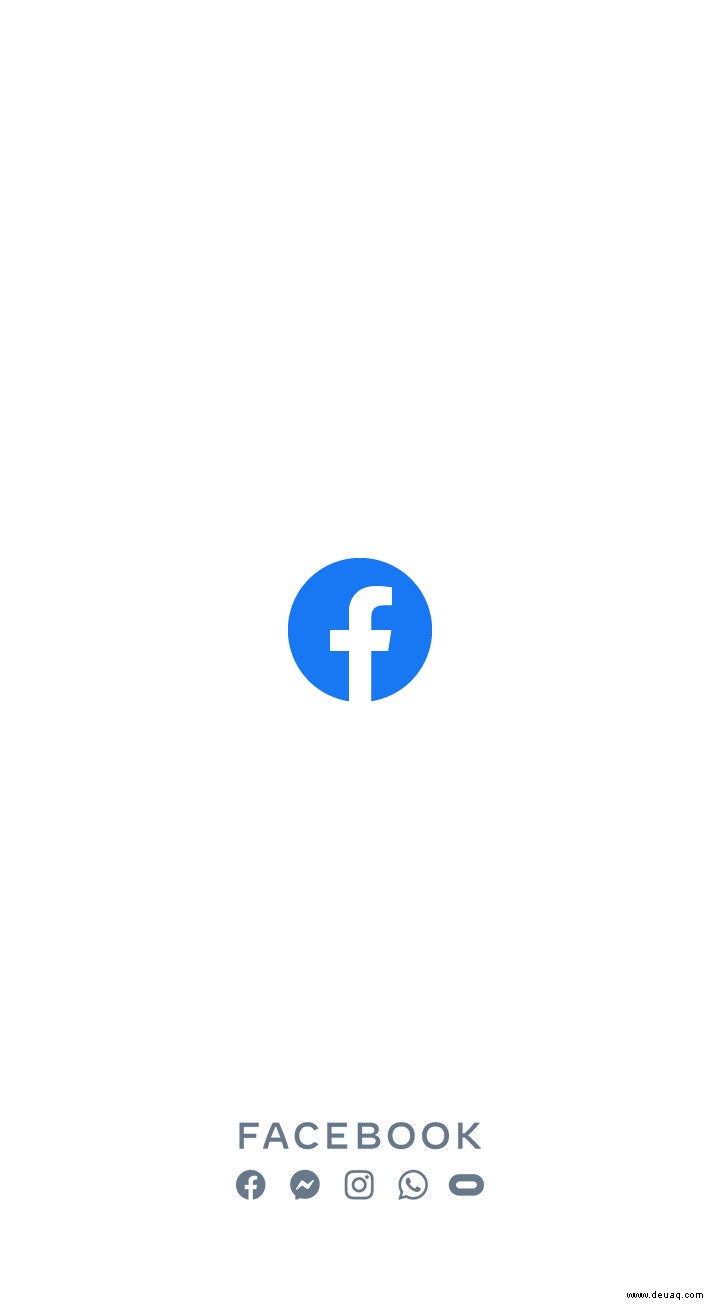
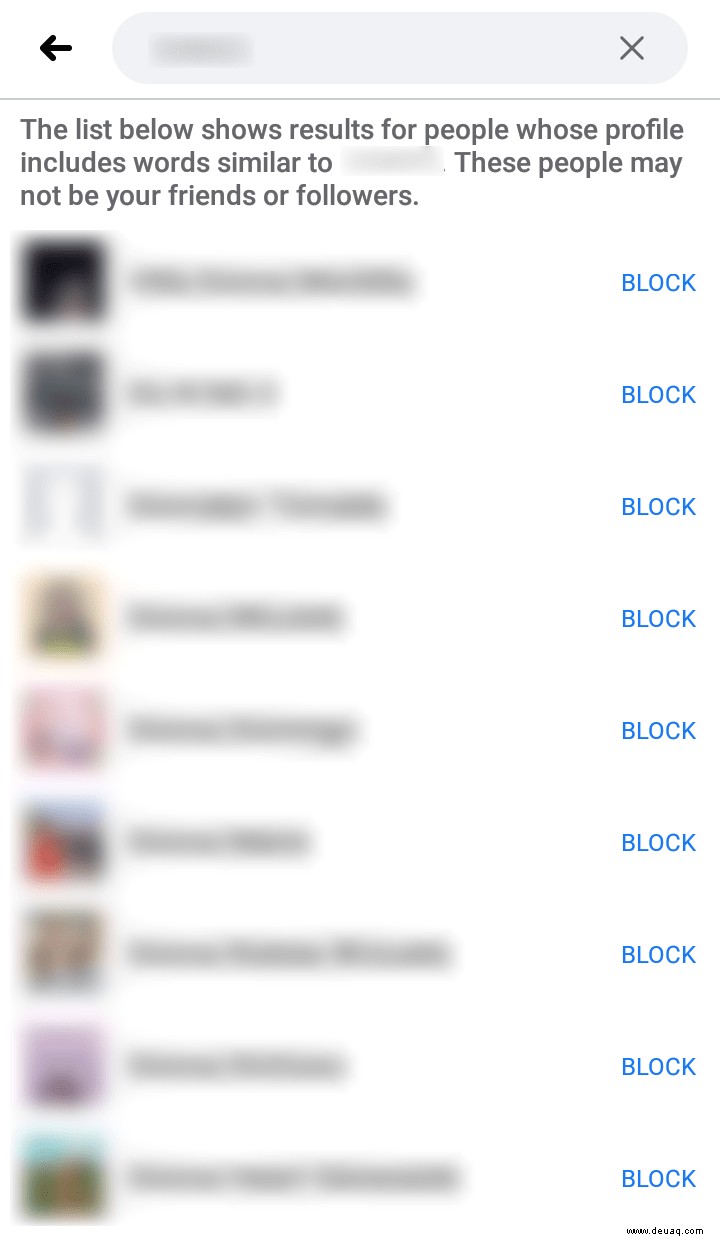
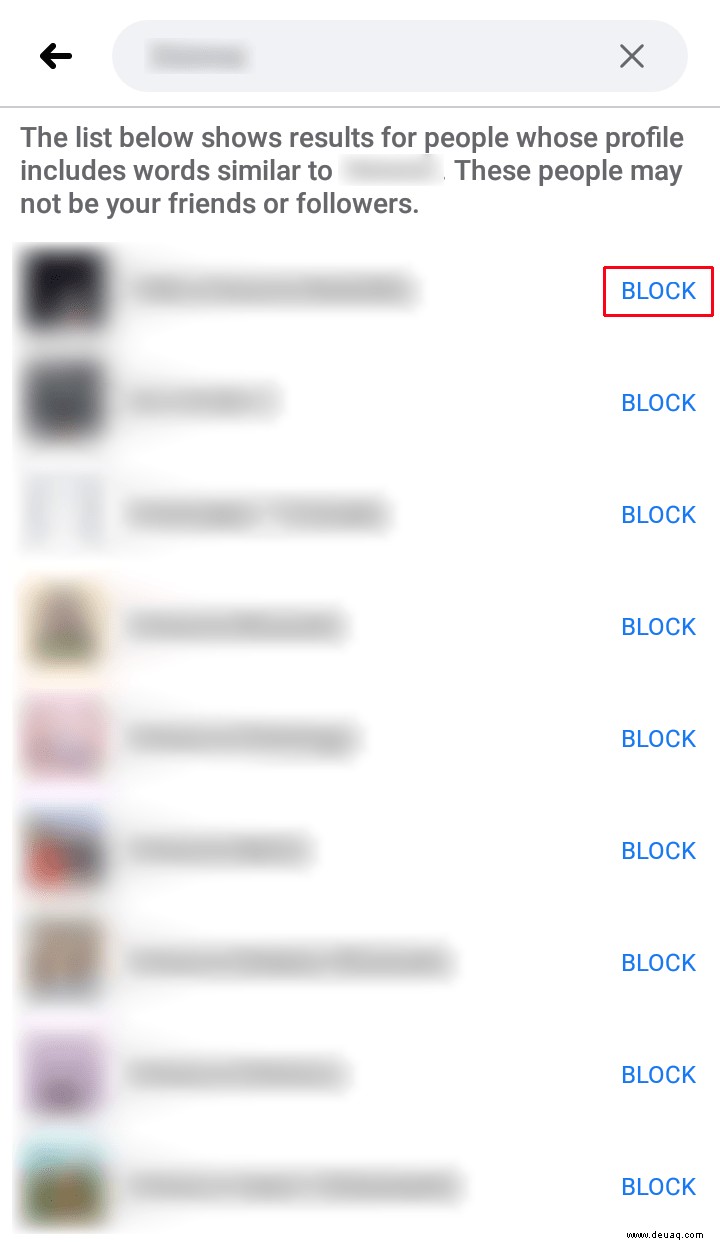
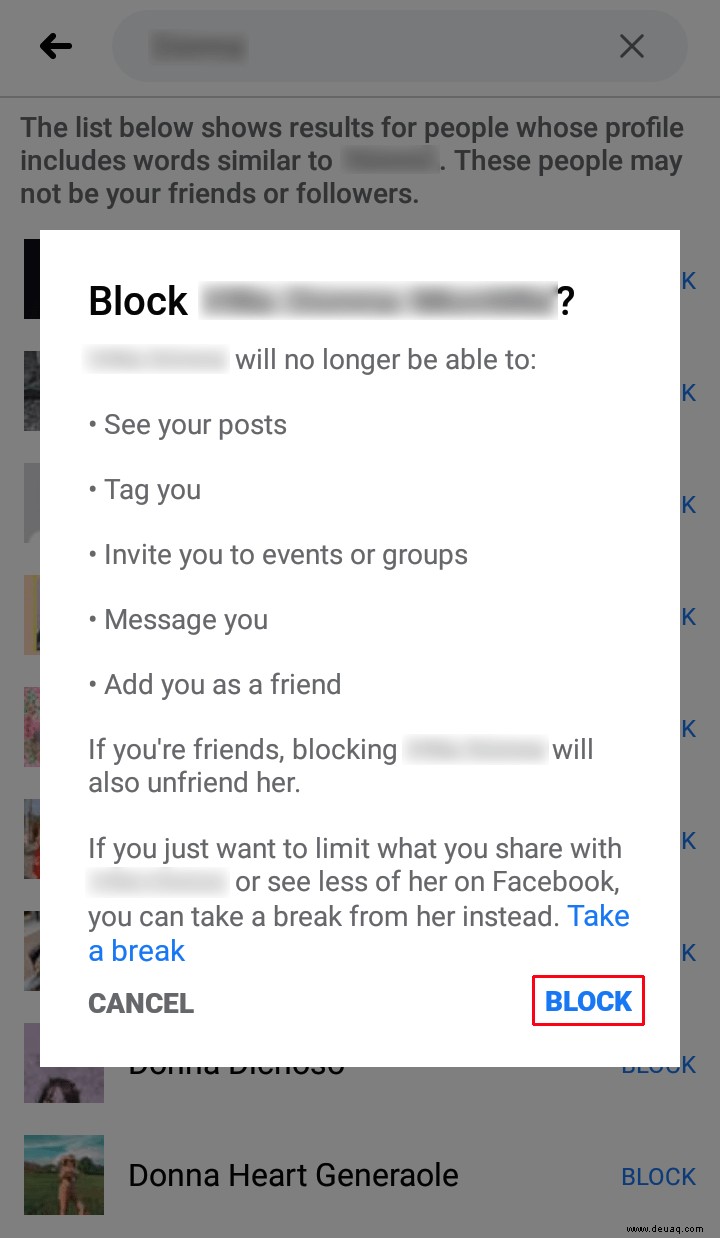
Wie man jemanden von einer Facebook-Gruppenseite blockiert
Nur Gruppenmoderatoren und Administratoren können Gruppenmitglieder blockieren oder entfernen. Gehen Sie folgendermaßen vor, um jemanden zu blockieren:
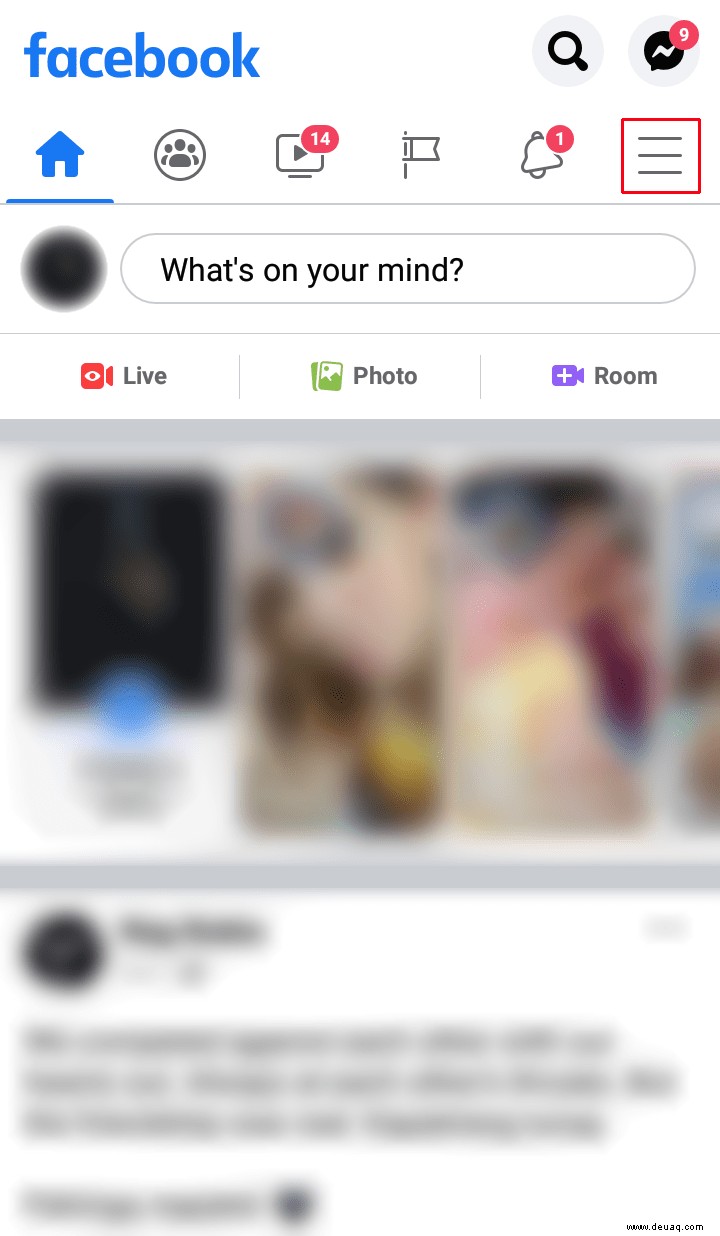
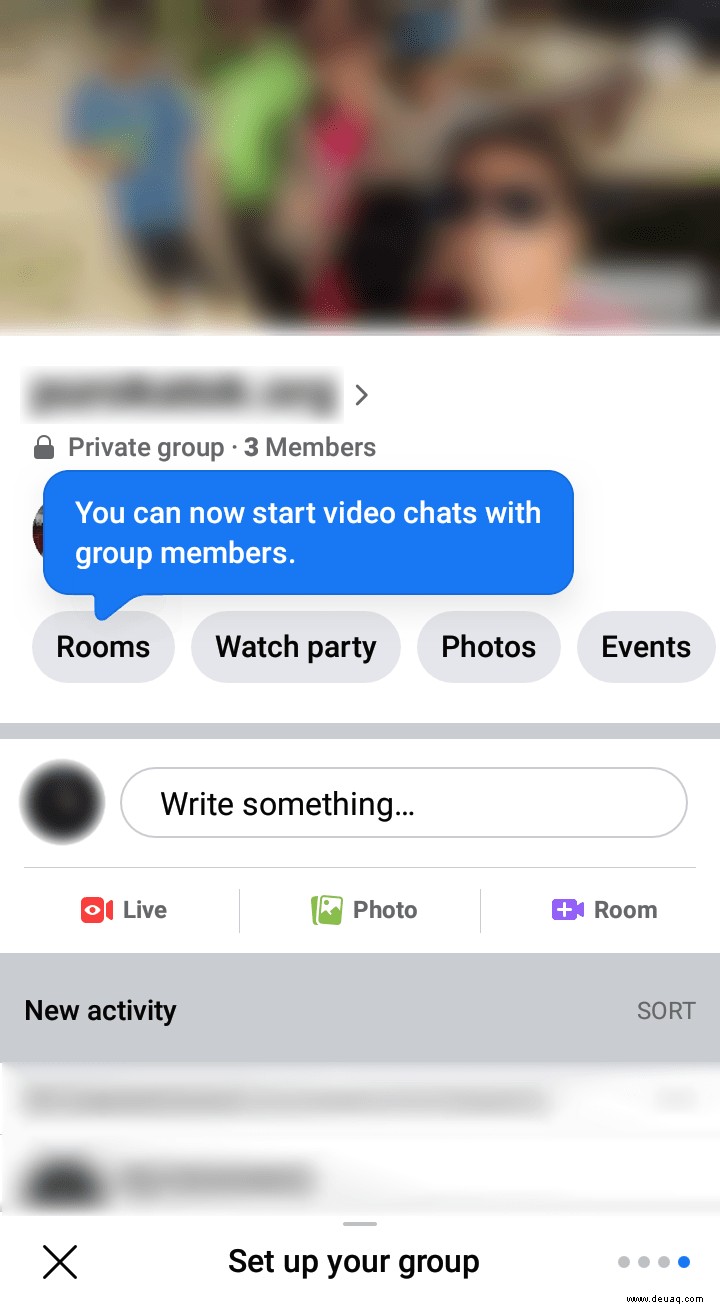
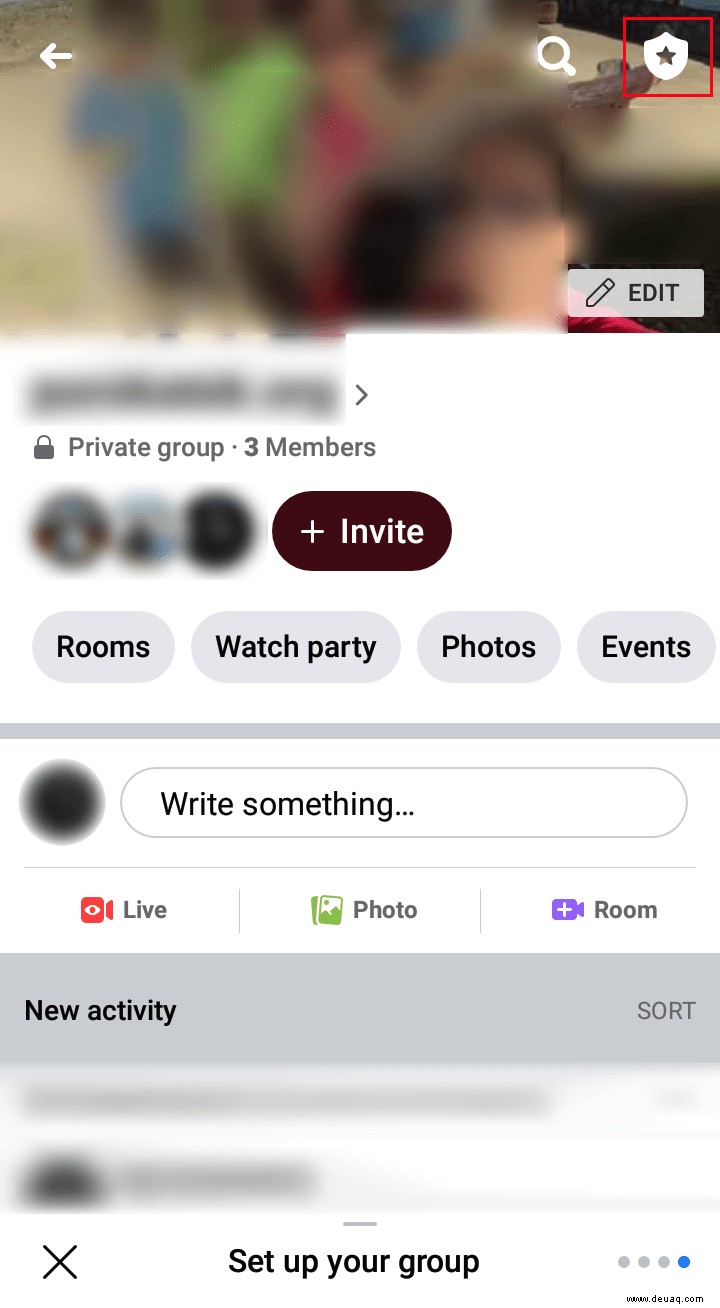
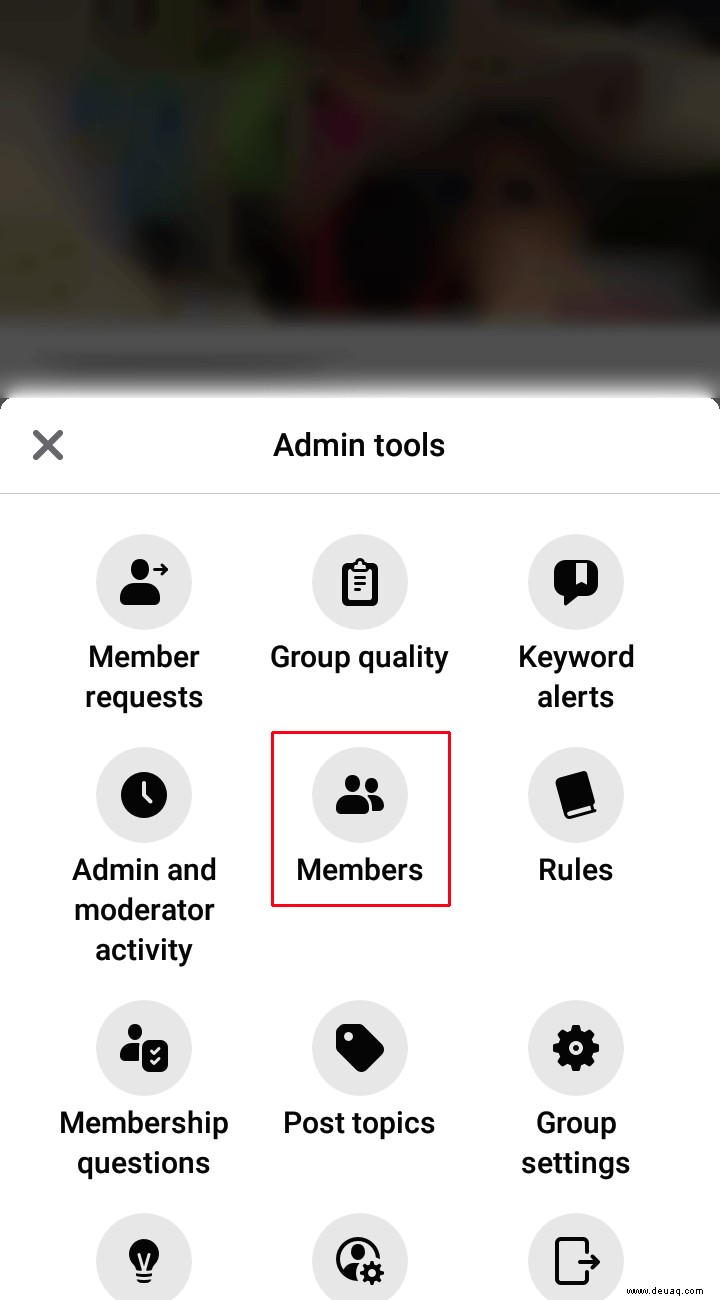
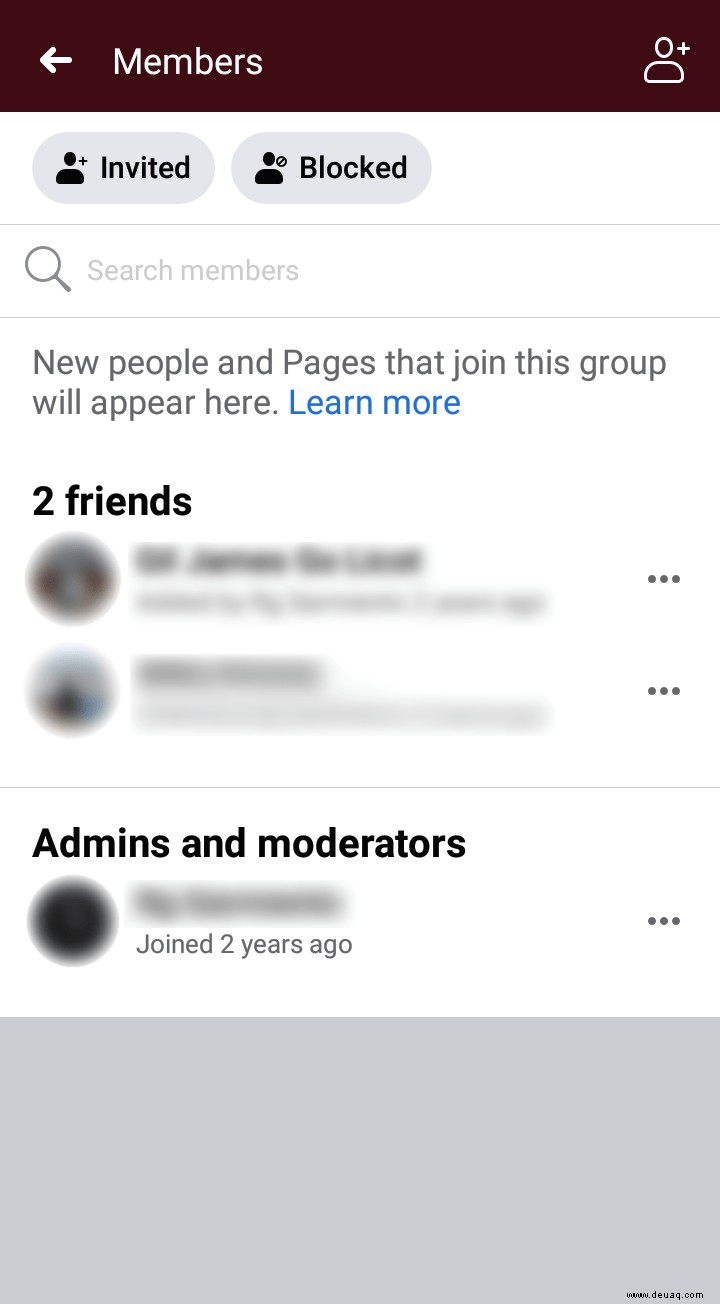
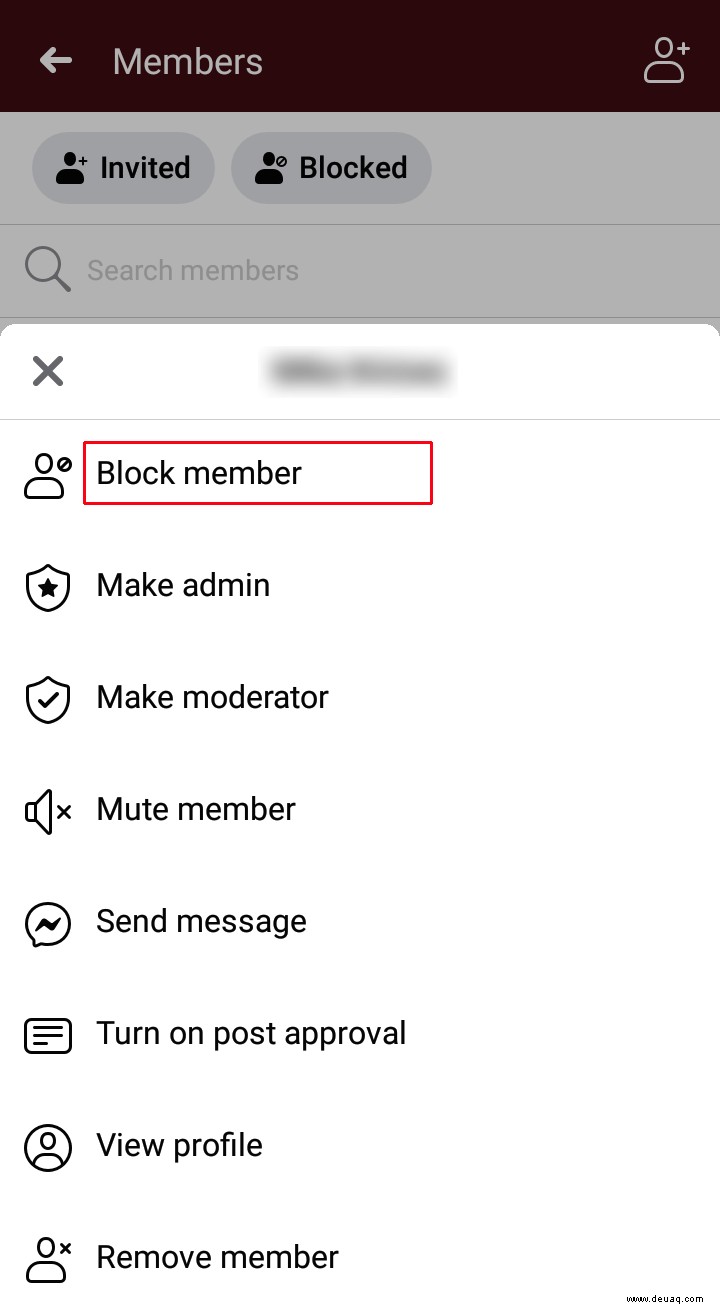
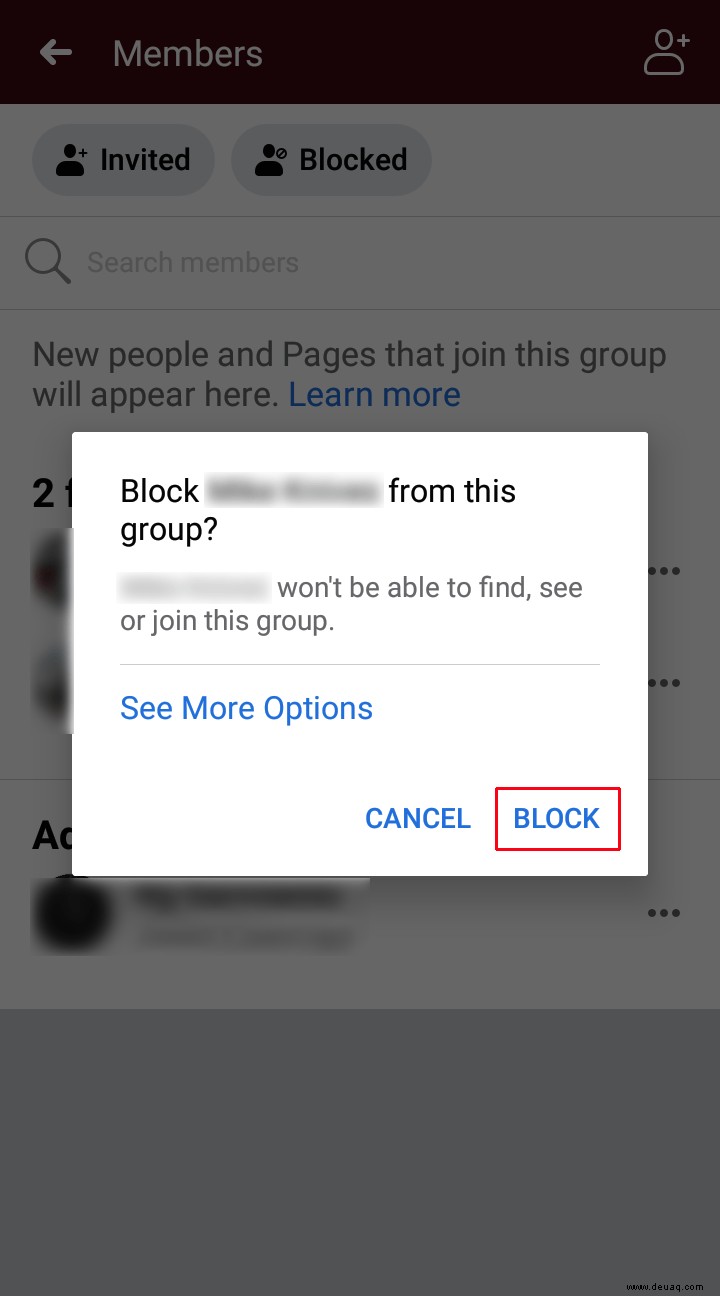
So blockieren Sie jemanden von einer Unternehmensseite auf Facebook
Das Sperren ist eine Funktion, die im Allgemeinen privaten Konten vorbehalten ist, aber Sie können jemanden von einer Unternehmensseite sperren. So geht's:
- Öffnen Sie die Facebook-App und gehen Sie zum Kommentar der Person, die Sie sperren möchten
- Tippen Sie auf ihr Profilbild
- Scrollen Sie in ihrem Profil nach unten und tippen Sie auf Von Seite sperren
- Bestätigen Sie das Verbot
So blockieren Sie jemanden von Facebook-Seitennachrichten
Jemanden daran zu hindern, dir Nachrichten zu senden, ist nicht dasselbe wie jemanden auf Facebook zu blockieren. Wenn Sie nur unerwünschte Nachrichten stoppen möchten, gehen Sie wie folgt vor:
- Öffne Facebook auf deinem Computer und gehe zu deinem Newsfeed
- Wählen Sie die blaue und rote Sprechblase für Messenger im linken Menü aus
- Scrollen Sie nach unten und klicken Sie auf die Unterhaltung mit der Person, die Sie blockieren möchten
- Wählen Sie im rechten Menü Datenschutz &Support aus
- Klicken Sie auf die Option Nachrichten blockieren und bestätigen Sie die Blockierung
Wie man jemanden von einer Facebook-Seite blockiert, dem sie nicht gefallen hat
Bring diese Trolle ein für alle Mal zum Schweigen. Befolgen Sie diese einfachen Schritte, um jemanden von einer Facebook-Unternehmensseite zu blockieren:
- Öffnen Sie Ihre Facebook-Unternehmensseite
- Gehen Sie zu Seiteneinstellungen, die sich in der linken unteren Ecke des Bildschirms befinden
- Wählen Sie die Registerkarte "Personen und andere" aus
- Öffnen Sie das Dropdown-Menü und wählen Sie Gesperrte Personen und Seiten aus
- Klicken Sie auf die Schaltfläche +Person sperren
- Geben Sie die Vanity-URL der Person in die Suchleiste ein
- Klicken Sie auf Speichern, um die Person zur Sperrliste hinzuzufügen
Wie man einen Facebook-Nutzer schnell und anonym blockiert
Blockieren Sie jemanden schnell über Ihre Einstellungen &Datenschutzoptionen in Ihrem Hauptmenü. Wählen Sie Einstellungen und klicken Sie auf Blockieren. Geben Sie den Namen der Person ein, die Sie blockieren möchten, und bestätigen Sie die Aktion.
Die blockierte Person wird nie benachrichtigt, dass Sie sie aus Ihrem Facebook-Bereich verbannt haben.
Zusätzliche FAQs
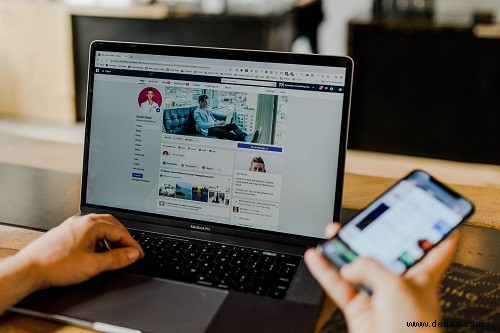
Was bewirkt das Sperren einer Person von einer Facebook-Seite?
Wenn Sie jemanden sperren, wird er daran gehindert, auf Ihrer Seite zu veröffentlichen. Sie können auch keine Posts und Nachrichten mit „Gefällt mir“ markieren oder kommentieren oder Ihre Seite mit „Gefällt mir“ markieren. Sie können jedoch weiterhin Inhalte von deiner Seite an anderen Orten auf Facebook teilen. Sie können nicht mehr direkt mit Ihnen interagieren.
Können Sie jemanden von Ihrer Unternehmensseite auf Facebook blockieren?
Sie können Benutzer nicht unbedingt von Ihrer Unternehmensseite „blockieren“, aber Sie können sie „sperren“. Dadurch können sie Ihre Inhalte teilen, ohne sich aktiv an Ihrer Seite beteiligen zu können.
Ein letztes Wort
Denken Sie daran, dass das Blockieren für immer gilt, oder zumindest bis Sie sich wieder mit dem Benutzer befreunden. Wenn Sie jemanden blockieren, müssen Sie sich erneut mit ihm befreunden, was zu einer unangenehmen Situation führen kann. Wenn Sie also eine Pause wünschen, sollten Sie stattdessen vorübergehende Lösungen in Betracht ziehen.